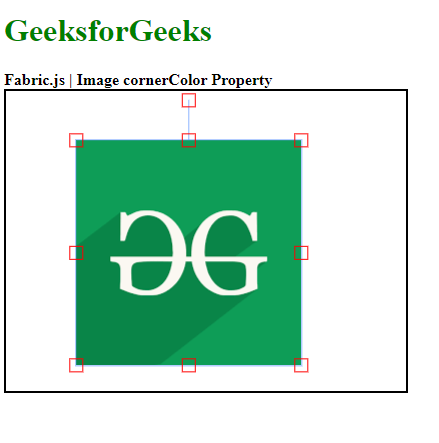Fabric.js 图像cornerColor属性
Fabric.js 是一个用于处理画布的JavaScript库。图像是fabric.js的一个类,用于创建图像实例。图像的cornerColor属性用于更改图像控制角的颜色。
具体方法: 首先导入fabric.js库。导入库后,在body标签中创建一个canvas块,用于放置图像。在这之后,通过初始化由Fabric.JS提供的Canvas和Image类的实例,使用图像对象的cornerColor属性设置图像控制器的cornerColor。
语法:
fabric.Image(image, {
cornerColor:string
});
参数:
以上函数接受两个参数,如上所述并如下所述:
- image: 此参数接受图像。
- cornerColor: 设置图像的控制角颜色。
示例1:
此示例使用FabricJS将画布图像的控制角颜色设置为下面示例中所示的颜色。
<!DOCTYPE html>
<html>
<head>
<!-- Adding the FabricJS library -->
<script src=
"https://cdnjs.cloudflare.com/ajax/libs/fabric.js/3.6.2/fabric.min.js">
</script>
</head>
<body>
<h1 style="color: green;">GeeksforGeeks</h1>
<b>Fabric.js | Image cornerColor Property </b>
<canvas id="canvas" width="400" height="300"
style="border:2px solid #000000">
</canvas>
<img src =
"https://media.geeksforgeeks.org/wp-content/uploads/20200327230544/g4gicon.png"
width="100" height="100" id="my-image"
style="display: none;">
<script>
// Create the instance of canvas object
var canvas = new fabric.Canvas("canvas");
var img= document.getElementById('my-image');
var imgInstance = new fabric.Image(img, {
cornerColor:"red"
});
canvas.add(imgInstance);
</script>
</body>
</html>
输出:
示例2:
<!DOCTYPE html>
<html>
<head>
<!-- Adding the FabricJS library -->
<script src=
"https://cdnjs.cloudflare.com/ajax/libs/fabric.js/3.6.2/fabric.min.js">
</script>
</head>
<body>
<h1 style="color: green;">GeeksforGeeks</h1>
<b>Fabric.js | Image cornerColor Property </b>
<canvas id="canvas" width="300" height="250"
style="border:2px solid #000000">
</canvas>
<img src =
"https://www.geeksforgeeks.org/wp-content/uploads/gfg_200X200-1.png"
width="100" height="100" id="my-image"
style="display:none">
<br>
<button onclick="func()">Clickme</button>
<script>
// Create the instance of canvas object
var canvas = new fabric.Canvas("canvas");
var img= document.getElementById('my-image');
var imgInstance = new fabric.Image(img, {
});
canvas.add(imgInstance);
func=()=>{
var imgInstance = new fabric.Image(img, {
cornerColor:"green"
});
canvas.clear();
canvas.add(imgInstance);
}
</script>
</body>
</html>
输出:
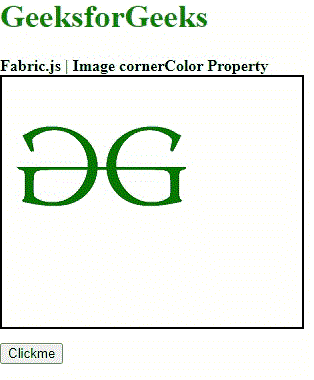
 极客教程
极客教程